Cum să utilizați modul Picture-in-Picture pe Android
Publicat: 2023-05-27Rezumat: un ghid pas cu pas pentru activarea și utilizarea modului Imagine în imagine pe Android 11 și versiunile superioare pentru a continua operarea multifuncțională în timp ce sunteți într-un apel video sau executați orice altă sarcină. Această funcție afișează o mică fereastră de suprapunere peste alte aplicații active pe ecranul de start pentru a continua apelurile video în timp ce accesați alte documente sau capturi de ecran pentru referință.
Ce este modul imagine în imagine pe Android?
Modul Picture-in-Picture (PiP) este o funcție dedicată disponibilă pe dispozitivele Android, care vă permite să continuați vizionarea unui videoclip sau să participați la un apel video în timp ce efectuați alte sarcini pe dispozitiv. Când este activată, fereastra de apel video sau video apare ca o mică suprapunere deasupra altor aplicații sau a ecranului de pornire, permițându-vă să efectuați mai multe sarcini în mod eficient.
Utilizarea Imagine în modul Imagine:
În timp ce activați modul Imagine în imagine pe Android, poate fi necesar să verificați următoarele compatibilitate și alte setări.
Compatibilitate – Trebuie să vă asigurați că dispozitivul rulează cu minimum Android 8.0 Oreo sau o versiune ulterioară, deoarece caracteristica PiP a fost introdusă odată cu lansarea sistemului de operare Android Oreo.
Suport aplicație – Este posibil ca toate celelalte aplicații să nu accepte funcționalitatea PiP și funcția de suprapunere. Această caracteristică se aplică în principal playerelor video, aplicațiilor de streaming și aplicațiilor de apeluri video. Este posibil ca alte aplicații bancare, aplicații de plată sau aplicații de tranzacționare să nu vă permită să suprapuneți funcția de streaming video.
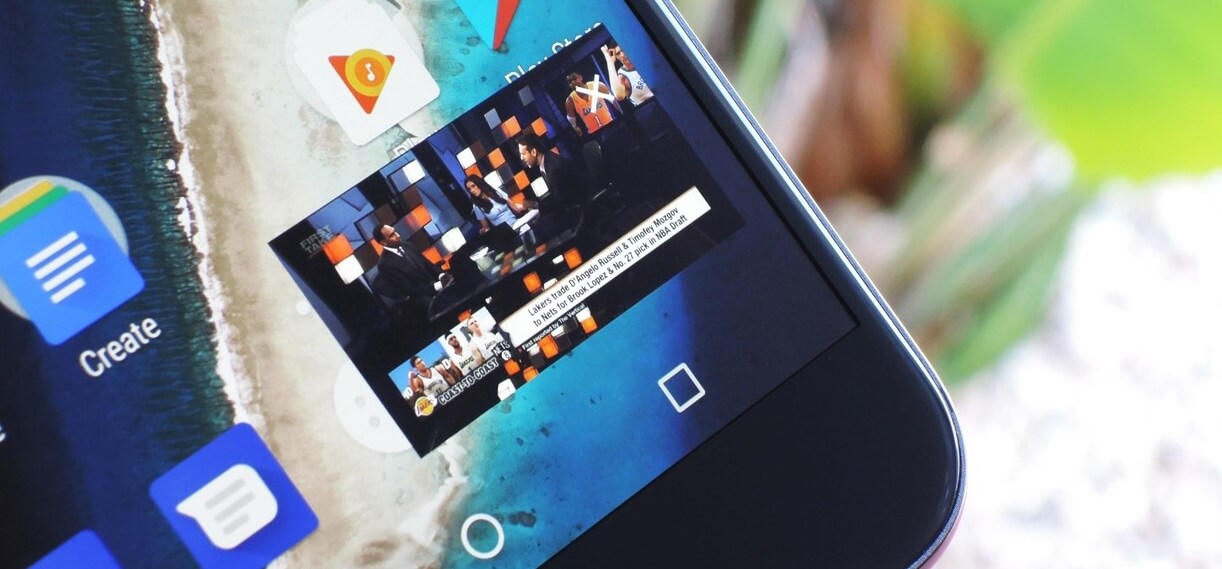
Activarea PiP – Accesarea funcției Picture in Picture este ușoară. Puteți începe un apel video sau puteți reda un videoclip într-o aplicație acceptată. În timp ce videoclipul este redat sau apelul este în proces, puteți fie să atingeți butonul de pornire, fie să glisați în sus din partea de jos a ecranului pentru a accesa ecranul de pornire.
Modul Picture-in-Picture – După ce ați trecut la ecranul de pornire sau la o altă aplicație, ar trebui să vedeți o suprapunere de fereastră mică reprezentând imaginea în modul imagine pe Android. Această fereastră conține de obicei comenzi de redare, cum ar fi redarea/pauză, și poate fi trasă și poziționată într-un loc convenabil de pe ecran. Mai mult, puteți accesa alte aplicații în timp ce videoclipul este deja redat pe ecran.
Utilizarea PiP – Puteți redimensiona fereastra PiP prin ciupirea sau în afara cu două degete. În plus, puteți atinge fereastra pentru a o extinde temporar, oferind acces la controale suplimentare. Unele aplicații pot oferi funcții specifice, cum ar fi redimensionarea ferestrei sau comutarea între diferite vizualizări ale camerei într-un apel video.
Ieșirea din PiP – Puteți pur și simplu să glisați fereastra PiP de pe ecran pentru a ieși din Picture-in-Picture pe Android. Videoclipul va reveni la aplicația originală sau se va închide dacă apelul video este încheiat.
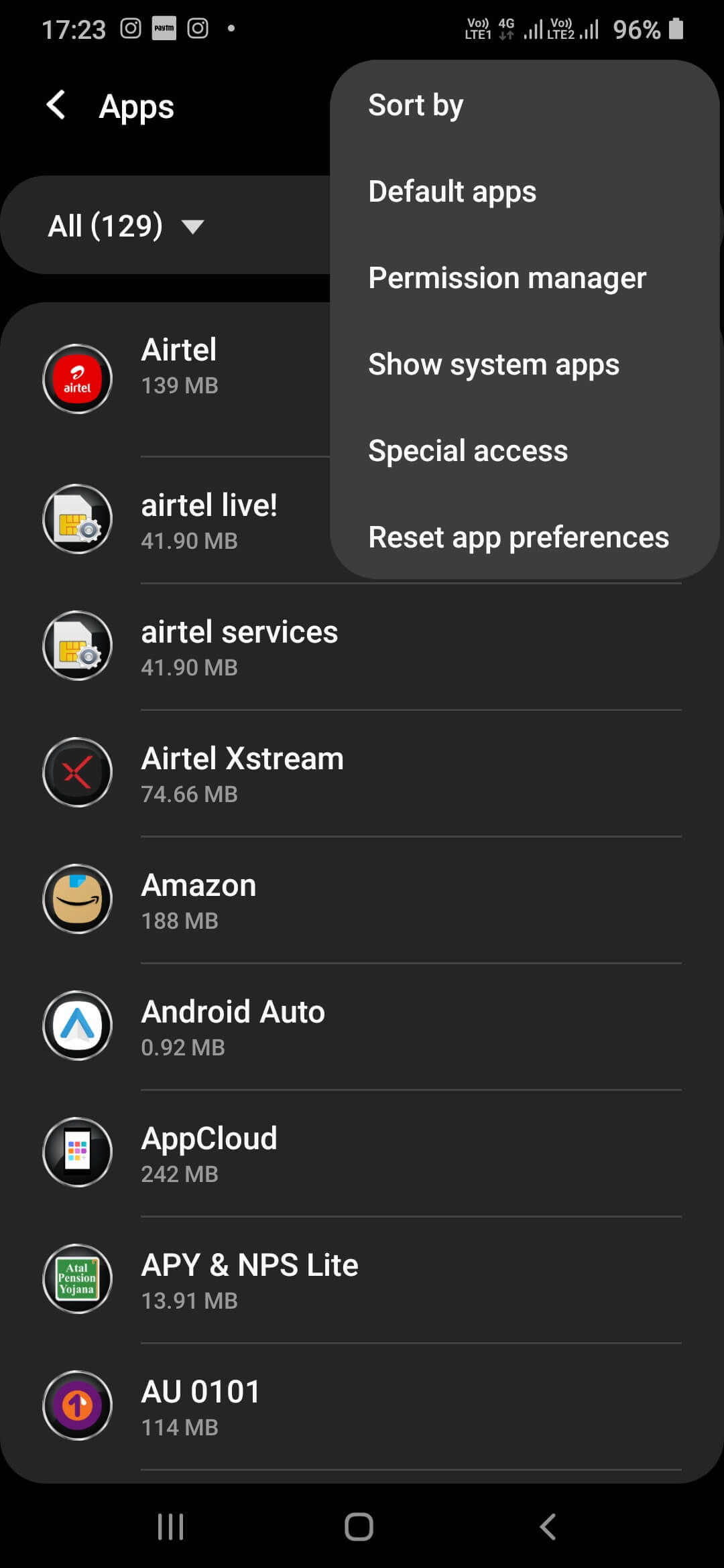
Beneficiile modului PiP:
- Continuați redarea videoclipului într-o fereastră care se micșorează
- Utilizați alte aplicații în timp ce continuați un apel video sau video
- Funcția PiP vine în mod implicit cu versiunea YouTube Premium
- Dacă un videoclip este întrerupt sau oprit înainte de a trece la o altă aplicație, PiP nu se va activa
- Cele mai bune funcții și experiență pot fi obținute cu YouTube Premium
- Trageți fereastra PiP în orice parte a ecranului în timpul suprapunerii
- Economisiți timp și multitasking pentru a profita la maximum
Citiți și: Cum să utilizați modul Picture-In-Picture în WhatsApp
Cum să utilizați modul Picture-in-Picture:
Utilizarea modului Picture-in-Picture este extrem de ușoară! Puteți urma pur și simplu acești pași pentru a PORNI și DEZACTIVA modul Picture-in-Picture pe Android.

1. Activați modul PiP:
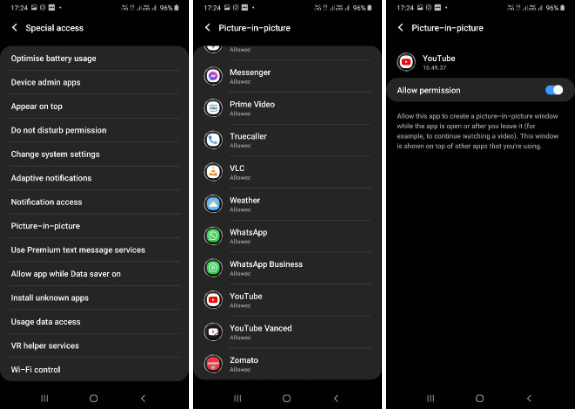
Pasul 1. Accesați setările Android de pe ecran și apoi accesați Aplicații și notificări .
Pasul 2. Navigați la Avansat și căutați Acces special la aplicație . Atingeți opțiunea Picture-in-Picture .
Pasul 3. Apăsați pe aplicația YouTube și apăsați pe Permiteți modul Picture-in-Picture pentru a-l activa .
Pasul 4. Accesați setările aplicației YouTube și navigați la opțiunea General.
Pasul 5. Activați modul Picture-in-Picture pentru a începe să îl utilizați.
2. Explorarea modului PiP:
Puteți face anumite sarcini în timp ce sunteți în modul PiP. Nu uitați să încercați asta!
Pasul 1. Trageți fereastra PiP într-o altă locație de pe ecran atingând-o și trăgând-o.
Pasul 2. Ciupiți înăuntru sau în afară cu două degete pentru a redimensiona dimensiunea ferestrei PiP.
Pasul 3. Atingeți fereastra PiP pentru a accesa comenzile de redare pentru a întrerupe sau a relua videoclipul.
Pasul 4. Unele aplicații vă permit să extindeți temporar fereastra PiP la o dimensiune mai mare atingând-o. Puteți obține acces la controale sau opțiuni suplimentare din aplicația PiP.
3. Dezactivați modul PiP:
Dezactivarea modului PiP este chiar mai ușoară decât activarea acestuia. Trebuie doar să vă amintiți acești pași.
Pasul 1. Apăsați pe fereastra playerului PiP și va afișa crucea X pentru a ieși din ea.
Pasul 2. Apăsați pe crucea X și va fi OPRIT. Alternativ, puteți, de asemenea, să trageți playerul PiP în partea de jos extremă, iar fereastra PiP va fi închisă.
4. Nu mai folosiți modul PiP:
Dacă doriți ca YouTube să nu intre niciodată în imagine în modul imagine pe Android, puteți dezactiva setarea PiP cu acești pași.
Pasul 1. Accesați setările Android de pe ecran și apoi accesați Aplicații și notificări .
Pasul 2. Navigați la Avansat și căutați Acces special la aplicație . Atingeți opțiunea Picture-in-Picture.
Pasul 3. Apăsați pe aplicația YouTube și apăsați pe Permiteți modul Picture-in-Picture pentru a-l dezactiva .
Pasul 4. Accesați setările aplicației YouTube și navigați la opțiunea General .
Pasul 5. Dezactivați modul Picture-in-Picture pentru a opri utilizarea acestuia.
Vă rugăm să rețineți: dacă utilizați un dispozitiv iOS , puteți activa sau dezactiva modul PiP prin setările dispozitivului iOS. Puteți accesa fila General și apoi selectați opțiunea Picture-in-Picture pentru a o activa sau dezactiva.
Citiți și: Cum să utilizați imaginea în modul imagine în iOS 14
Concluzie: îmbrățișați productivitatea cu modul Picture-in-Picture (PiP) pe Android:
Urmând pașii menționați mai sus, vă puteți îmbunătăți experiența de vizionare în timp ce executați fără probleme sarcini importante pe ecran. În plus, vă puteți bucura de apelurile video, apelurile de conferință sau puteți transmite conținutul preferat în timp ce continuați să utilizați alte aplicații importante de pe ecran. Pentru a vă bucura instantaneu de modul PiP, jucați YouTube Premium și pregătiți-vă să vă bucurați și să explorați toate funcțiile imaginii în modul imagine pe Android 11 și versiunile superioare.
Următoarea citire:
Cum să gestionezi notificările Whatsapp pe Android
Cum să utilizați funcția de partajare a ecranului Google Duo pe Android
